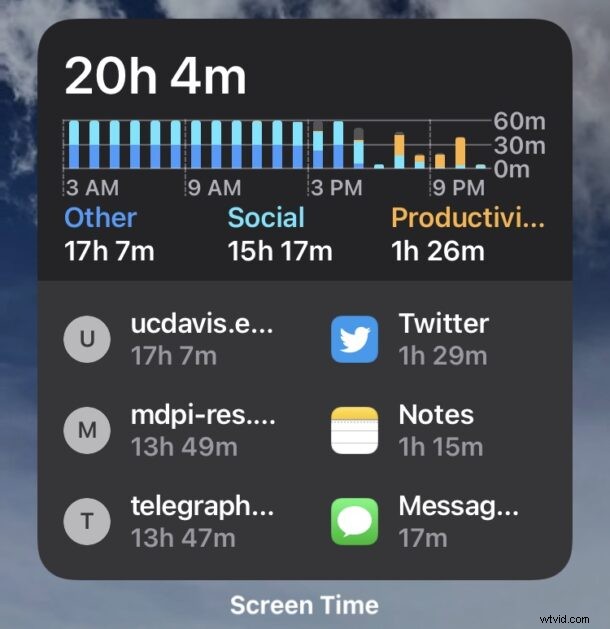
De nombreux utilisateurs d'iPhone et d'iPad ont découvert que Screen Time signale des estimations de temps incorrectes pour les applications et les pages Web, affichant parfois des chiffres considérablement erronés.
Souvent, les rapports de temps d'écran incorrects seront calculés en tant qu'heures pour les sites Web ou les pages Web qui peuvent être ouverts en tant qu'onglet dans Safari ou à partir d'une autre application, ou des applications qui sont en arrière-plan et non actives. Screen Time signale ensuite à tort l'heure à l'écran des applications ou des pages Web comme l'iPhone ou l'iPad comme étant extrêmement imprécise, brouillé les données Screen Time et les rendant largement inutiles.
Dépannage des données de rapport de temps d'écran erronées pour les applications et les pages Web dans iOS et iPadOS
Si vous rencontrez des problèmes avec l'heure erronée signalée par Screen Time, lisez la procédure de dépannage pour les utilisateurs d'iPhone et d'iPad.
Mettre à jour le logiciel système iOS/iPadOS
Les problèmes avec Screen Time signalant par erreur le temps calculé sont presque certainement un bogue, car le problème semble avoir un impact sur les utilisateurs après la mise à jour vers iOS 15 et iPadOS 15, ou iOS 15.1 et iPadOS 15.1. Certains rapports indiquent que le problème est résolu dans iOS 15.2, qui est actuellement en version bêta.
Quoi qu'il en soit, garder le logiciel système à jour sur l'iPhone ou l'iPad est une bonne idée, car la dernière version du logiciel système peut résoudre le problème pour vous.
Accédez à Paramètres > Général > Mise à jour logicielle > et choisissez Télécharger et installer les mises à jour logicielles disponibles.
Solution :définir des limites pour les applications/pages Web erronées
Une solution de contournement possible consiste à définir des limites de temps pour les pages Web et les sites Web qui s'affichent de manière incorrecte, en particulier s'il s'agit d'onglets inactifs ou de sites Web ouverts dans des applications telles que Facebook, Twitter ou Discord. Vous pouvez également définir des limites de temps pour les applications qui signalent par erreur l'heure avec Screen Time.
Certains utilisateurs ont signalé qu'il s'agissait d'une solution de contournement, mais sachez que lorsque l'application atteint la limite d'utilisation, vous devrez approuver manuellement le temps supplémentaire pour cette application ou ce site Web.
Réinitialiser les estimations de temps d'écran inexactes
Une solution pour résoudre les erreurs de temps d'écran consiste à réinitialiser le temps d'écran, ce qui fait que le temps d'écran recommence à calculer.
Notez qu'en faisant cela, vous perdrez toutes les données de temps d'écran précédentes. Certains utilisateurs signalent que Screen Time se dérègle rapidement de toute façon, donc si la conservation des données Screen Time est importante pour vous, cela peut ne pas être une bonne solution car cela semble être une résolution temporaire pour certains utilisateurs.
- Ouvrez l'application "Paramètres" et accédez à "Temps d'écran"
- Faites défiler vers le bas et choisissez "Désactiver l'heure de l'écran"
- Basculez à nouveau "Activer l'heure de l'écran" sur la position d'activation
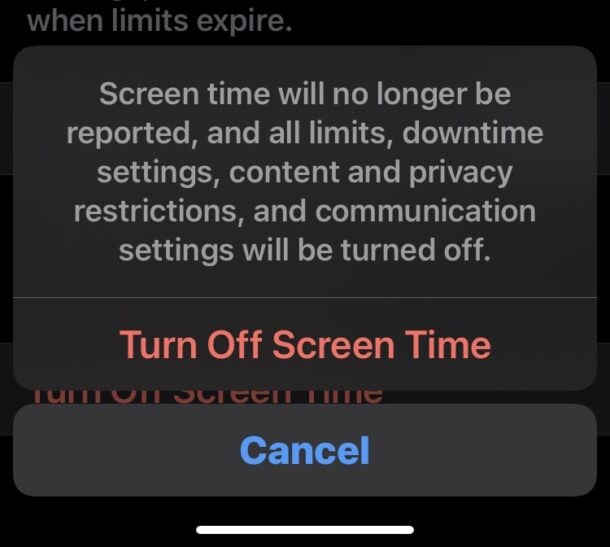
Cela réinitialisera toutes les données de temps d'écran et les calculs de temps des applications et des sites Web à l'écran, ainsi que les collectes et toutes les autres données d'utilisation de l'appareil.
Pour certains utilisateurs, cela résout complètement le problème, tandis que pour d'autres, le problème revient peu de temps après, et Screen Time recommence à rapporter des données erronées.
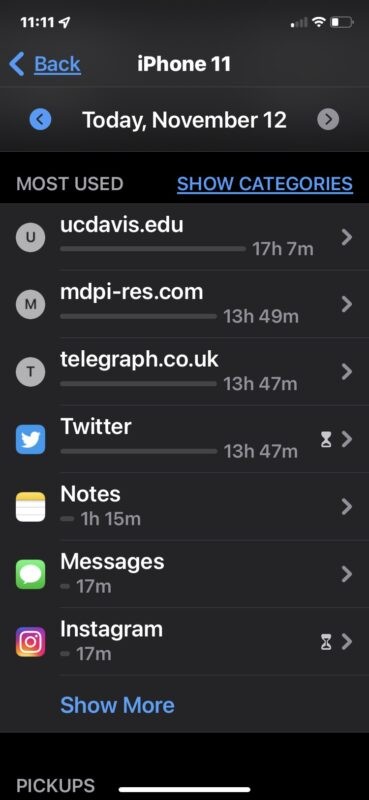
Comme il s'agit très probablement d'un bogue, surveillez les futures mises à jour logicielles des logiciels système iOS et iPadOS, car le bogue sera presque certainement corrigé dans une prochaine mise à jour.
Avez-vous rencontré des problèmes avec Screen Time signalant des heures erronées pour les applications et les pages Web ? Les solutions mentionnées ci-dessus ont-elles résolu le problème pour vous ? Avez-vous trouvé une autre solution ? Faites-nous part de vos expériences dans les commentaires.
